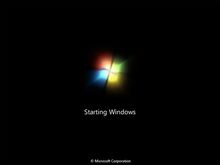win7系统英文包转中文怎么操作?
|
win7系统英文包转中文怎么操作?最近有Win7系统的用户反映这个问题,不知道怎么操作,如果安装的Win7系统是英文语言,会很影响日常的使用,那么怎么转成中文呢?针对这一问题,本篇带来了详细的操作教程,分享给大家。 点击开始,出现开始菜单,点击右侧倒数第4个【Control Panel】,在中文里,这就是“控制面板”; 进入“Control Panel”,满屏的英文,选择【Clock, Language, and Region】下面的【Chage display language】,前面有个地球和时钟标记,language = 语言, Change display language = 改变显示语言;上一步,点击了【Change display language】,出现了如下的【Region and Language】,且选项卡为【Keyboards and Languages】(中文意思为“键盘和语言”)。大致翻译:Install or unistall languages that Windows can use to display text and where supported recognize speech and handwriting. (安装或卸载 Windows 可用于显示文本和识别语音和手写(在支持地区)的语言);Install/unistall languages...(安装/卸载语言)。 Choose a display language(选择显示语言): 点击下拉菜单,这里已经事先安装好了几门语言,“中文(简体)”也在其中,选中它,点击确定; 上一步点击 OK后,会蹦出来一个对话框。Change Display Language(更改显示语言)。You must log off for display language changes to take effect(必须注销才能使显示语言更改生效)。Make sure you save your work and close all open programs before you log off. (请确保在注销之前保存了所做的工作并关闭了所有打开的程序。)点击 Log off now,就是“立即注销”; 注销成功,再看看,界面都变成汉语啦。再看看在中文界面下,前面几步操作。按图索骥,照葫芦画瓢,用户可以把界面改成任何Windows支持的语言。系统崩溃的网友可以使用一键重装系统win8系统教程来重装系统。 综上所述的全部内容就是小编为网友们带来的win7英文包转中文教程了,网友们以后要是不小心把系统变成英文版,就用上面win7的英文包转中文办法来解决吧。小编给网友们提供的教程都是非常有效,非常好用的,网友们喜欢小编的教程可以收藏起来,方便日后使用。 |